Android 6.x / 7.x / 8.x
このページでは Android 6.x / 7.x / 8.x へのメールの設定及び、設定確認について説明しています。
設定完了後の設定確認をされる場合には、こちら を参照してください。
※ご加入時にお届けした『登録のお知らせ』に記載の情報が必要です。
メールアドレスの設定
「Gmail」アプリを起動
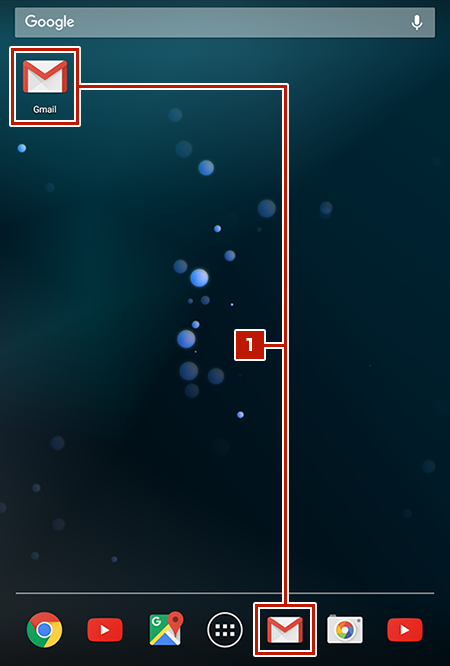
- ホーム画面で「Gmail」アイコンをタップします。
※ホーム画面に「Gmail」アイコンがない場合は、アプリ(一覧)ボタンから「Gmail」アイコンを開きます。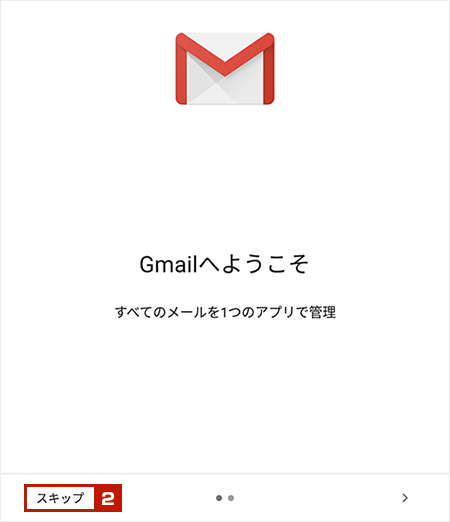
- 「スキップ」をタップします。
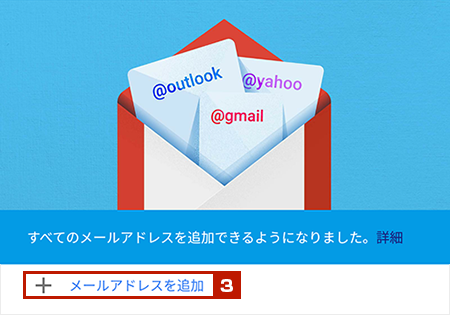
- 「メールアドレスを追加」をタップします。
メールのセットアップ
※ご加入時にお届けした『登録のお知らせ』に記載の情報が必要です。
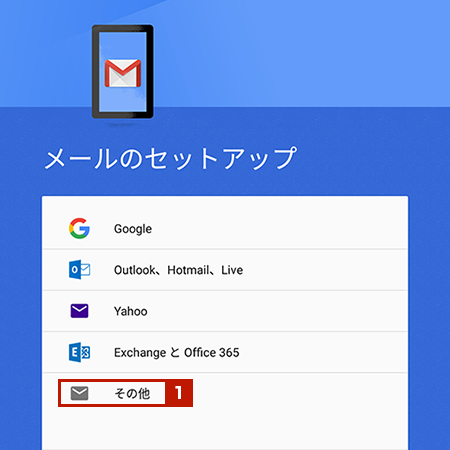
- 「その他」をタップします。
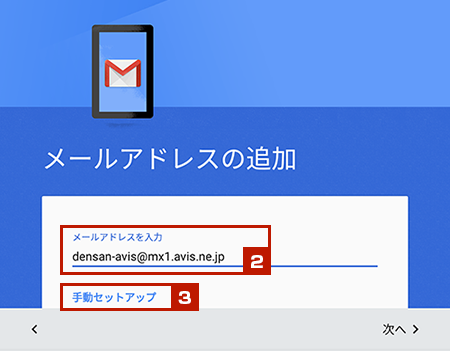
- 「メールアドレスを入力」
『登録のお知らせ』の『電子メールアドレス』を入力してください。
例:densan-avis@mx1.avis.ne.jp - 「手動セットアップ」をタップします。
アカウントの種類
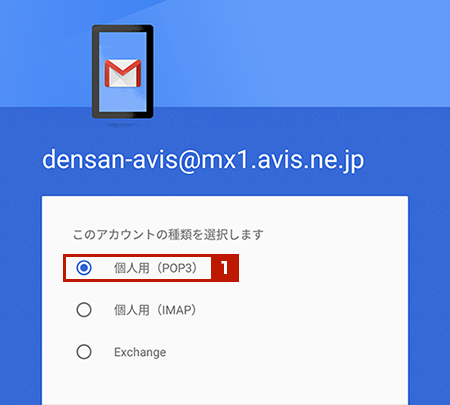
- 「個人用(POP3)」をタップします。
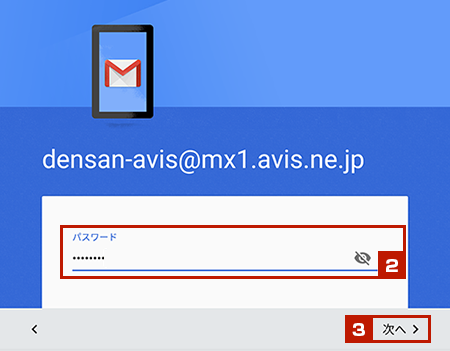
- 「パスワード」
『登録のお知らせ』の『メールパスワード』を入力してください。 - 「次へ」をタップします。
受信サーバーの設定
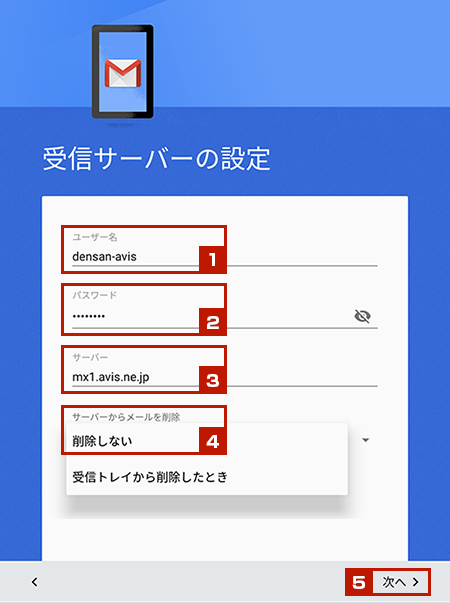
- 「ユーザー名」
前項で入力した電子メールアドレスが引き継がれますが、『登録のお知らせ』の『メールアカウント名』を入力してください。
例:densan-avis - 「パスワード」
前項で入力したパスワードが引き継がれます。
再入力する場合は、『登録のお知らせ』の『メールパスワード』を入力してください。 - 「サーバー」
『登録のお知らせ』の『電子メールサーバー名』を入力してください。
例:mx1.avis.ne.jp - 「サーバーからメールを削除」
プルダウンメニューから「削除しない」を選択します。 - 「次へ」をタップします。
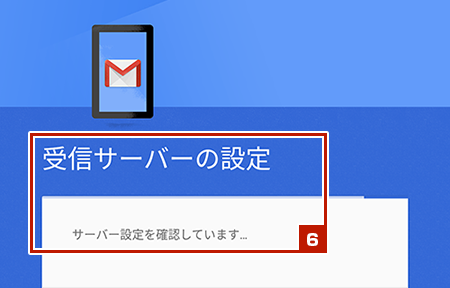
- 受信サーバーの設定を確認します。(そのまま待機します。)
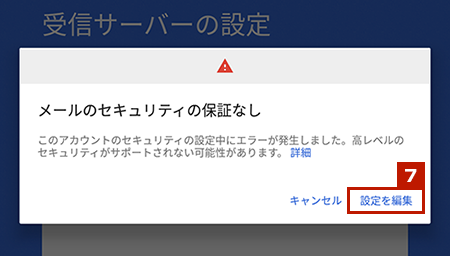
- 「設定を編集」をタップします。
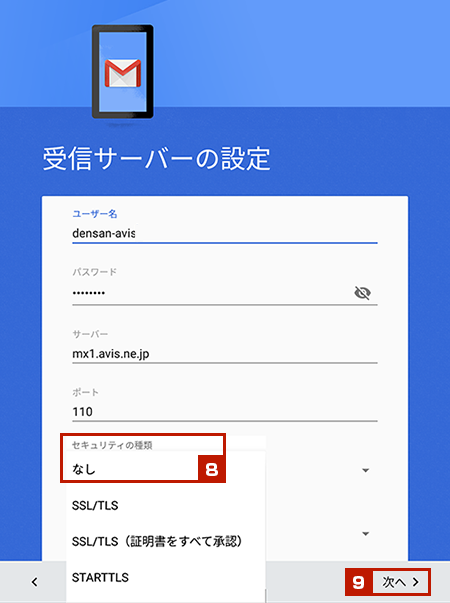
- 「セキュリティの種類」
プルダウンメニューから「なし」を選択します。 - 「次へ」をタップします。
送信サーバーの設定
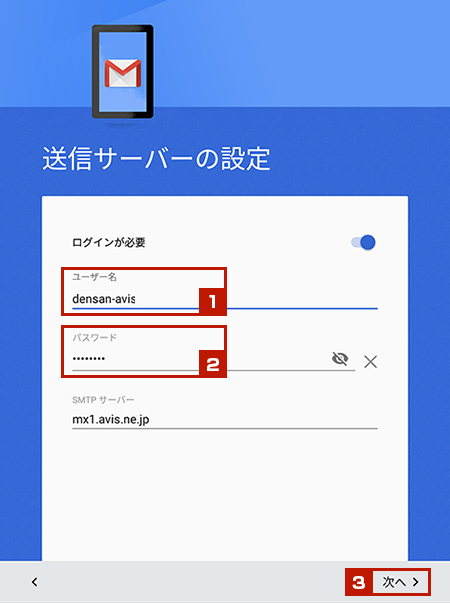
- 「ユーザー名」
前項で入力した電子メールアドレスが引き継がれますが、『登録のお知らせ』の『メールアカウント名』を入力してください。
例:densan-avis - 「パスワード」
前項で入力したパスワードが引き継がれます。
再入力する場合は、『登録のお知らせ』の『メールパスワード』を入力してください。
- 「次へ」をタップします。
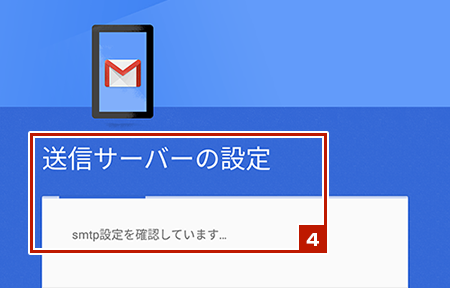
- 送信サーバーの設定を確認します。(そのまま待機します。)
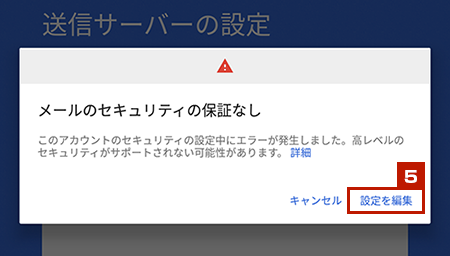
- 「設定を編集」をタップします。
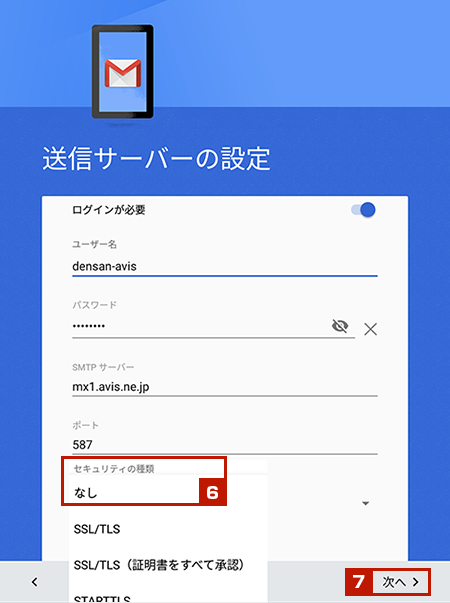
- 「セキュリティの種類」
プルダウンメニューから「なし」を選択します。 - 「次へ」をタップします。
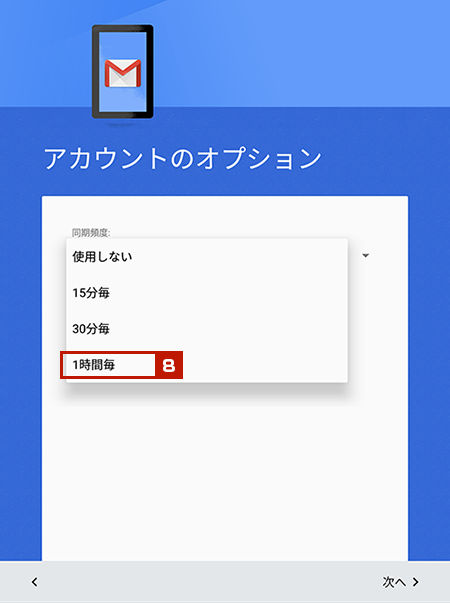
- 「同期頻度」をタップし、同期する頻度(時間)を選択します。
例:1時間毎
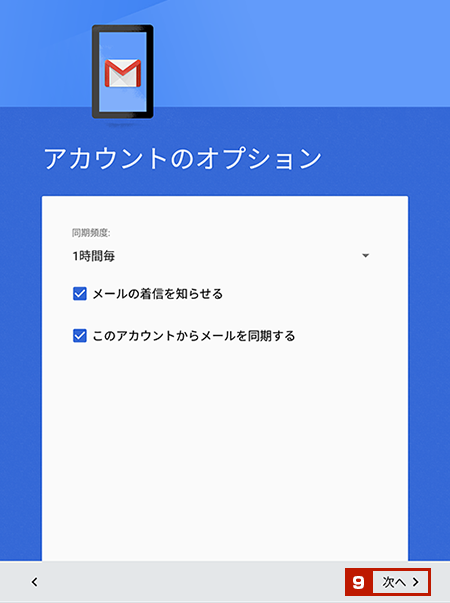
- 「次へ」をタップします。
アカウント設定/設定名・お名前
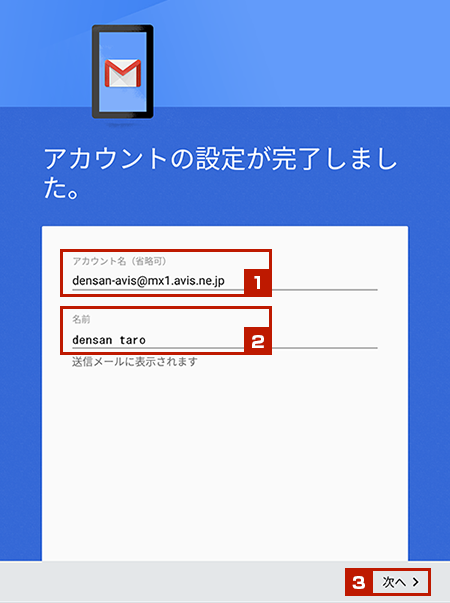
- 「アカウント名(省略可)」
このメールアドレスの設定名です。
例:densan-avis@mx1.avis.ne.jp
※省略可能です。 - 「名前」
自身の名前を入力してください。(必須)
例:densan taro
※この「名前」の欄で設定を行った名前は、相手先にメールが届いた際に表示される名前となりますので、ニックネームや記号の入力も可能です。 - 「次へ」をタップします。
以上で設定は完了です。
電子メールアカウントの設定確認
「Gmail」アプリを起動
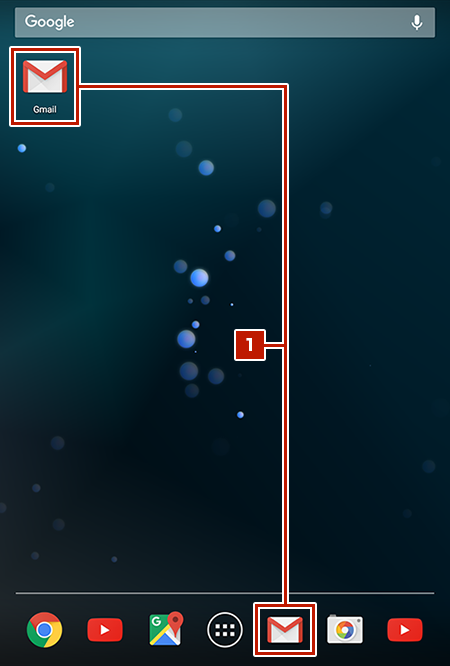
- ホーム画面で「Gmail」アイコンをタップします。
※ホーム画面に「Gmail」アイコンがない場合は、アプリ(一覧)ボタンから「Gmail」アイコンを開きます。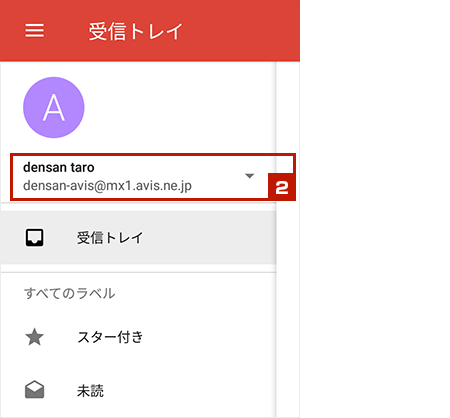
- 左上、アカウント名右側の「▼」をタップします。
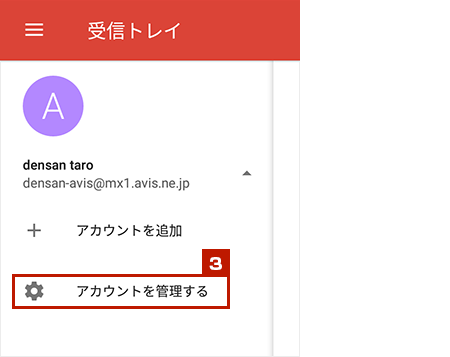
- 「アカウントを管理する」をタップします。
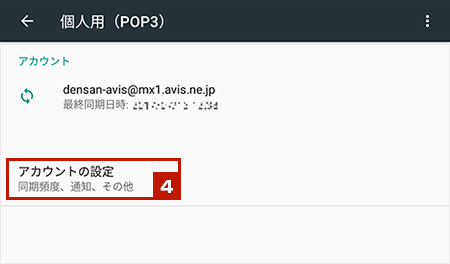
- 「アカウントの設定」をタップします。
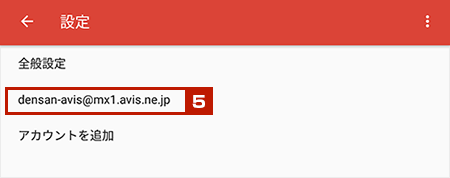
- 確認したいアカウント設定をタップします。
アカウント設定の確認
※ご加入時にお届けした『登録のお知らせ』に記載の情報が必要です。
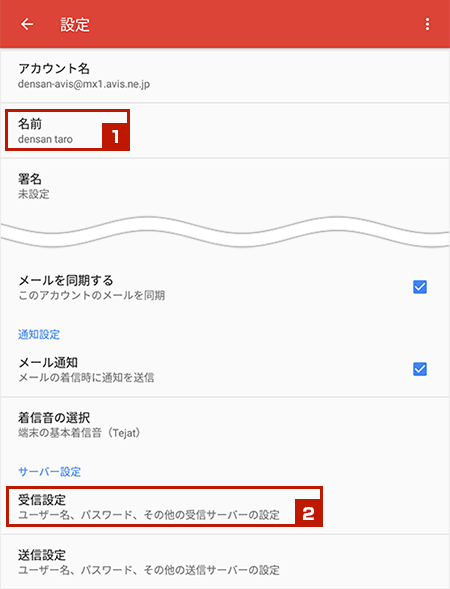
- 「名前」
ご自身の名前が表示されていることを確認してください。
例:densan taro - 「サーバー設定」の「受信設定」をタップします。
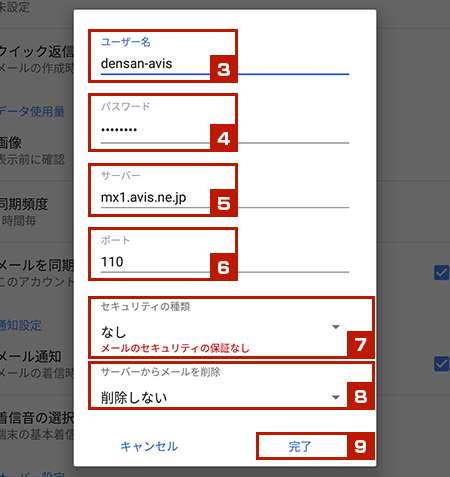
- 「ユーザー名」
『登録のお知らせ』の『メールアカウント名』が入力されていることを確認してください。
例:densan-avis - 「パスワード」
※パスワードは全て●で表示されるので確認できません。再度、入力される場合は『登録のお知らせ』の『メールパスワード』を入力してください。 - 「サーバー」
『登録のお知らせ』の『電子メールサーバー名』が入力されていることを確認してください。
例:mx1.avis.ne.jp - 「ポート」
「110」が入力されていることを確認してください。 - 「セキュリティの種類」
「なし」が表示されていることを確認してください。 - 「サーバーからメールを削除」
「削除しない」が表示されていることを確認してください。 - 「完了」をタップします。
SMTP(送信サーバー)の確認
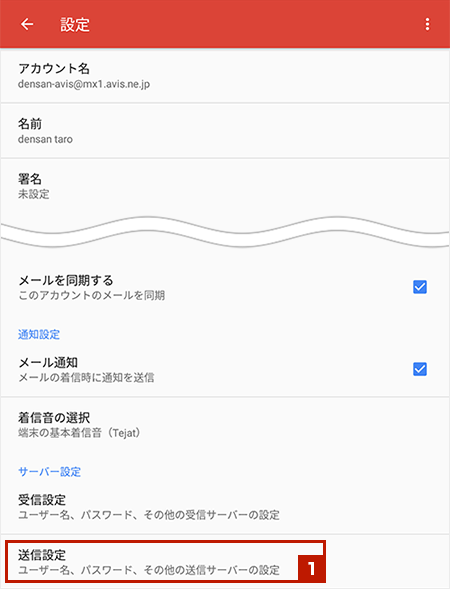
- サーバー設定の「送信設定」をタップします。
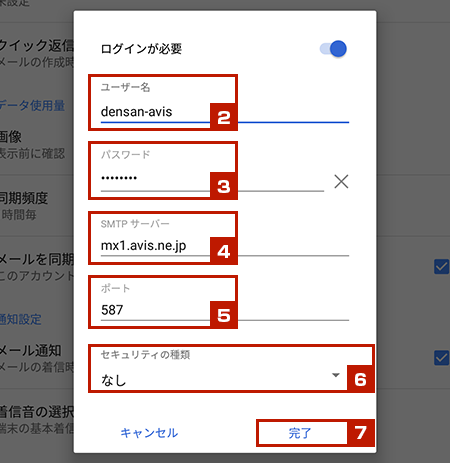
- 「ユーザー名」
『登録のお知らせ』の『メールアカウント名』が入力されていることを確認してください。
例:densan-avis - 「パスワード」
※パスワードは全て●で表示されるので確認できません。再度、入力される場合は『登録のお知らせ』の『メールパスワード』を入力してください。 - 「SMTPサーバー」
『登録のお知らせ』の『電子メールサーバー名』が入力されていることを確認してください。
例:mx1.avis.ne.jp - 「ポート」
「587」が入力されていることを確認してください。 - 「セキュリティの種類」
「なし」が表示されていることを確認してください。 - 「完了」をタップします。
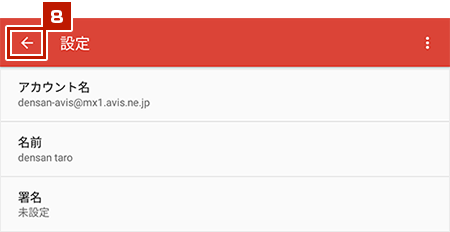
- 左上の「←」をタップします。
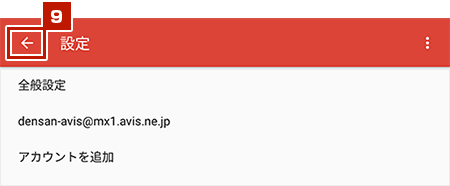
- 左上の「←」をタップします。
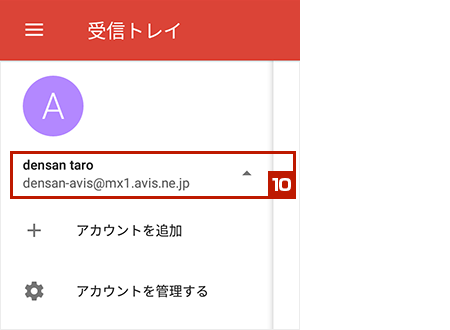
- 左上、アカウント名右側「▲」をタップします。
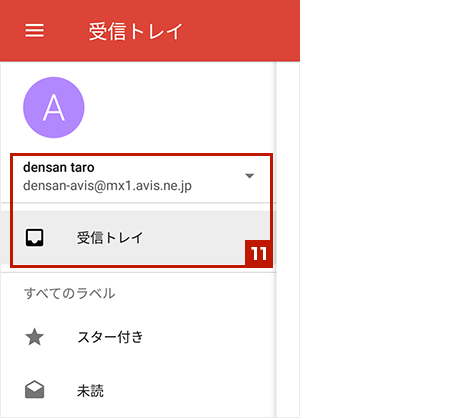
- 受信トレイの表示に戻ります。
以上で設定の確認は終了です。
本サイト上で記載されている製品名および商品名は、それぞれの会社の商標または登録商標です。
